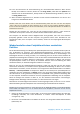Operation Manual
72 Copyright © Acronis, Inc., 2000-2010
10. Lesen Sie aufmerksam die Zusammenfassung der durchzuführenden Aktionen. Wenn Sie das
Backup nicht validieren möchten, klicken Sie auf Fertig stellen; andernfalls auf Optionen und
aktivieren Sie das Kontrollkästchen „Backup‐Archiv vor Wiederherstellung validieren“, bevor Sie
aufFertigstellenklicken.
11. Wenn die Aktion abgeschlossen ist, be enden Sie die autonome Not
fallversion von Acronis True
ImageHome2010NetbookEdition.
Windows sollte beim ersten Booten nach der Wiederherstellung weder das neue noch das alte Laufwerk
„sehen“. Wenn Sie ein Upgrade des alten Laufwerks auf ein neues mit einer größeren Kapa zit ät ausführen,
trennenSiedasalteLaufwerk,bevorSiedasersteMalbooten,daesandernfallsbeimBootenvonWindowszu
Problemenkommenkann.
Schalten Sie den Computer aus, wenn Sie das alte Laufwerk trennen müssen – oder starten Sie
andernfa llsdenComputereinfachneu,nachdemSiedasNotfallmediumentfernthaben.
Den Computer mit Windows booten. Möglicher weise wird gemeldet, dass eine neue Hardware
(Festplatte) gefunden wurde und der Computer neu gestartet werden muss. Nachdem Sie sich
v
ergewissert haben, dass das System normal arbeitet, stellen Sie die ursprüngliche Boot‐Sequenz
wiederher.
Wiederherstellen einer Festplatte mit einer versteckten
Partition
BeiderWiederherstellungeinesBackupsderSystemfestplattemiteinerverstecktenPartition(diez.B.
vom PC‐Hersteller für Diagnose‐ oder Wiederherstellungsfunktionen vorgesehen ist) auf einer
Festplatte mit einer anderen Kapazität sind bestimmte zusätzliche Faktoren zu berücksichtigen. Um
bestmögliche Chancen auf Erfolg zu haben, ist es notwendig, dass Sie auf dem neuen Laufwerk die
ph
ysikalischeReihenfolgederPartitionensowieaufdemaltenLaufwerkbeibehaltenunddassSiedie
versteckte Partition am selben Speicherort unterbringen – üblicherweise am Beginn oder am Ende
des Speicherplatzes. Zudem ist es besser, die versteckte Partition ohne eine Änderung der Größe
wiederherzustellen,umdasRisikomöglicherProblemezuverringern.
Be
vor Sie also mit der Wiederherstellung fortfahren, sollten Sie sich über alle auf dem System
vorhandenen Partitionen, ihre Größen und ihre physikalische Reihenfolge im Klaren sein. Um diese
Informationeneinzusehen, starten Sie Acronis True Image Home 2010 Netbook Edition und wählen
Recovery → Recovery‐Assistent im Ha uptmenü. Wählen Sie ein Back
up Ihrer Systemfe stplatte aus
undklickenSieinderSymbolleisteaufDetails.AcronisTrueImageHome2010NetbookEditionzeigt
die Informationen zu der gesicherten Festplatte an, einschließlich einer grafischen Darstellung alle r
auf der Festplatte enthaltenen Partitionen und ihrer physikalischen Reihenfolge auf der Festplatte.
Wenn die Anzeige einer Partition zu klein is
t, um alle relevanten Informationen unterzubringen,
bewegenSiedenMauszeigerüberdiePartition,umdieInformationenanzuzeigen.
NachdemSiedienotwendigenInformationenzusammengetragenhaben,lassen Sieunsnunmit der
WiederherstellungderSystemfestplatteunterVerwendungeinesNotfallmediumsfortfahren.
Schließen Sie ein externes Laufwerk an, wenn dieses das für die Wiederherstellung zu verwendende Backup‐
Archiv enthält und schalten Sie es ein. Sie müssen diesen Schritt durchführen, noch bevor Sie vom Acronis‐
Notfallmediumbooten.
1. OrdnenSie die Boot‐SequenzinIhrem BIOS, um das GerätIhres Notfallmediums (CD,DVD oder
bootfähiger USB‐Stick) zum ersten Boot‐Gerät zu machen. Siehe Boot‐Sequenz im BIOS
arrangieren(S.134).
2. Boo
tenSie vomNotfallmediumundwählenSie AcronisTrueImageHome2010NetbookEdition
(Vollversion)aus.